Qhov wikiHow qhia koj li cas los lwv tag nrho cov ntaub ntawv ntawm koj iPhone thiab rov pib dua nws mus rau tib lub xeev nws yog thaum nws tawm ntawm lub hoobkas.
Kauj ruam
Txoj Kev 1 ntawm 2: Siv iPhone
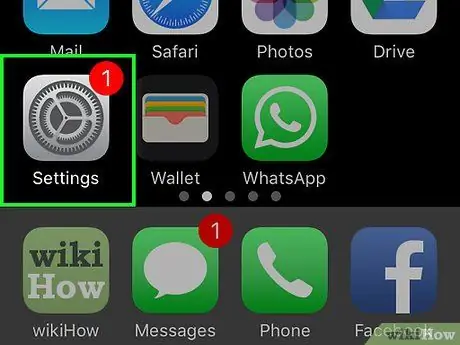
Kauj Ruam 1. Qhib cov ntawv qhia zaub mov ("Chaw")
Cov ntawv qhia zaub mov no tau qhia los ntawm lub cim iav iav (⚙️) uas feem ntau pom ntawm lub vijtsam hauv tsev.
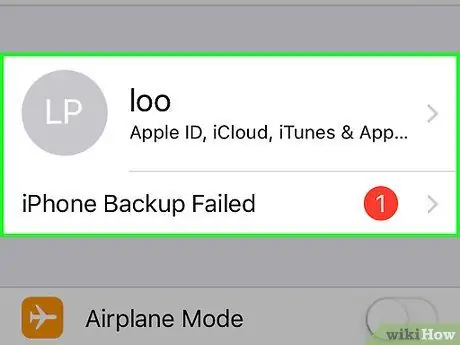
Kauj ruam 2. Kov koj tus Apple ID
Tus lej no yog ntu ntu nyob rau sab saum toj ntawm cov ntawv qhia zaub mov uas muaj lub npe thiab duab (yog tias twb tau tshaj tawm lawm).
- Yog tias koj tsis tau nkag mus rau tus ID, kov qhov txuas " Nkag mus rau hauv koj lub iPhone ", Nkag mus rau Apple ID thiab password, tom qab ntawd kov" Sau Npe ”.
- Yog tias koj tab tom siv lub cuab yeej nrog iOS qub dua, koj yuav tsis tas ua raws cov kauj ruam no.
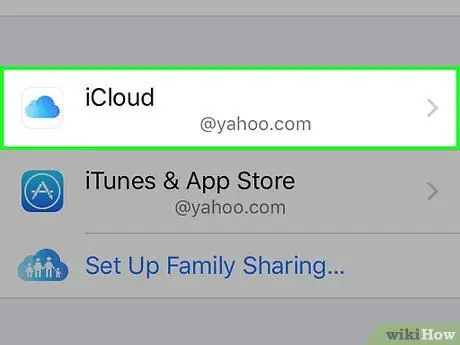
Kauj Ruam 3. Kov iCloud
Qhov kev xaiv no yog nyob hauv ntu ntawv qhia zaub mov thib ob.
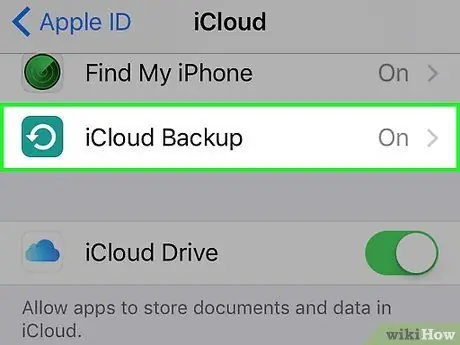
Kauj Ruam 4. Los so qhov screen thiab coj mus rhaub iCloud thaub qab
Nws nyob hauv qab ntawm "APPS USING ICLOUD" ntu.
Swb hloov " iCloud thaub qab "Rau ntawm txoj haujlwm lossis" On "(xim ntsuab) yog tias qhov hloov pauv tsis tau hloov pauv.
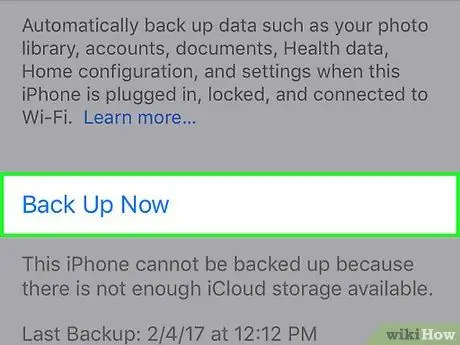
Kauj Ruam 5. Kov Rov Qab Tam Sim No
Nws nyob hauv qab ntawm qhov screen. Tos kom txog thaum cov txheej txheem thaub qab tiav.
Koj yuav tsum txuas nrog lub network WiFi txhawm rau txhawm rau khaws cov ntaub ntawv los ntawm koj lub iPhone
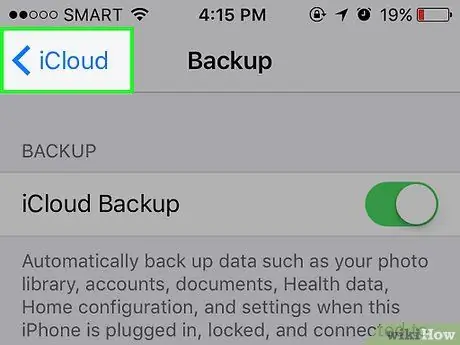
Kauj Ruam 6. Kov iCloud
Nws nyob rau sab saum toj-sab laug ntawm qhov screen. Tom qab ntawd, koj yuav raug coj rov qab mus rau nplooj ntawv teeb tsa iCloud.
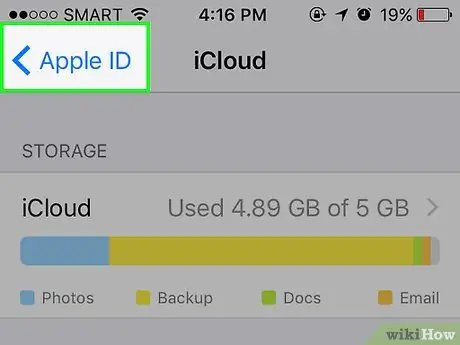
Kauj Ruam 7. Kov Apple ID
Nws nyob rau sab saum toj-sab laug ntawm qhov screen. Thaum kov, koj yuav raug xa rov qab mus rau Apple ID chaw teeb tsa.
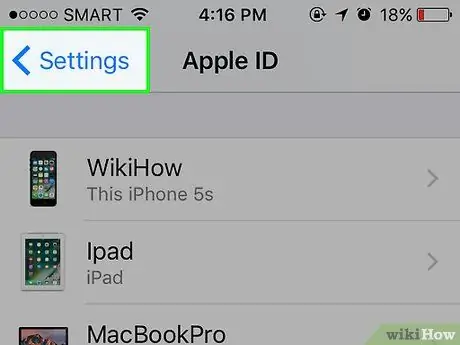
Kauj Ruam 8. Kov Chaw
Nws nyob rau sab saum toj-sab laug ntawm qhov screen. Tam sim no, koj yuav rov qab mus rau nplooj ntawv tseem ceeb ntawm cov ntawv qhia zaub mov.
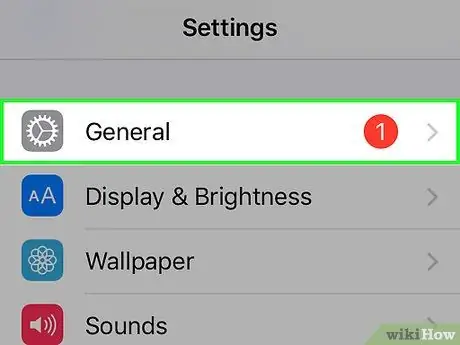
Kauj Ruam 9. Los so qhov screen thiab kov General
Nws nyob rau sab saum toj ntawm cov ntawv qhia zaub mov, ib sab ntawm lub iav icon (⚙️).
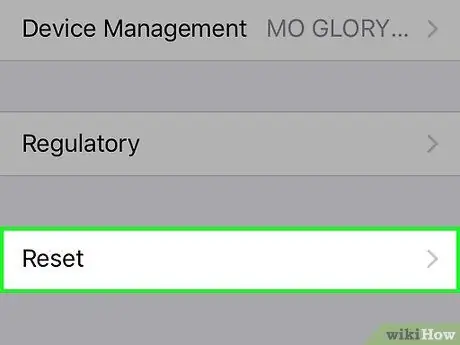
Kauj ruam 10. Los so qhov screen thiab kov Pib dua
Nws nyob hauv qab ntawm cov ntawv qhia zaub mov.
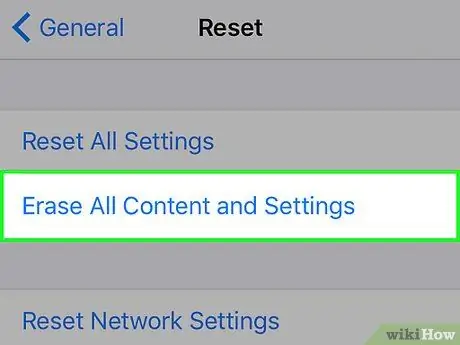
Kauj Ruam 11. Kais Lwv Txhua Cov Ntsiab Lus thiab Chaw
Nws nyob rau sab saum toj ntawm cov ntawv qhia zaub mov.
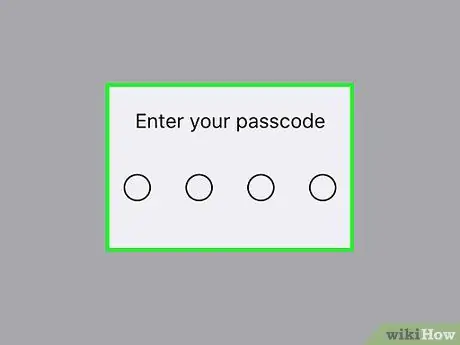
Kauj Ruam 12. Ntaus tus lej cim
Ntaus tus lej uas siv los qhib lub iPhone.
Yog hais kom sai, nkag mus rau qhov txwv txwv passcode lossis "Txwv"
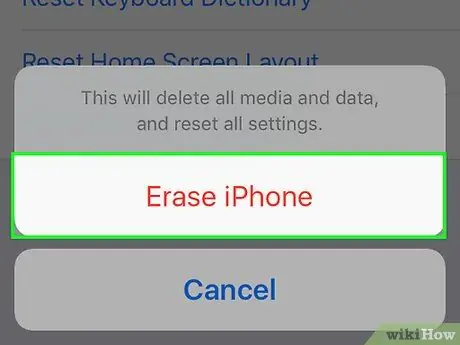
Kauj Ruam 13. Kov Lwv iPhone
Tom qab ntawd, txhua qhov chaw yuav rov qab los. Media thiab cov ntaub ntawv ntawm iPhone tseem yuav raug tshem tawm.
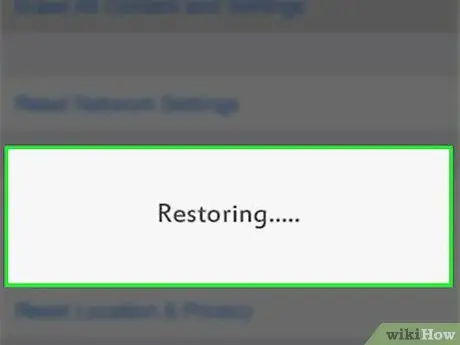
Kauj Ruam 14. Tos kom iPhone ua tiav rov pib dua
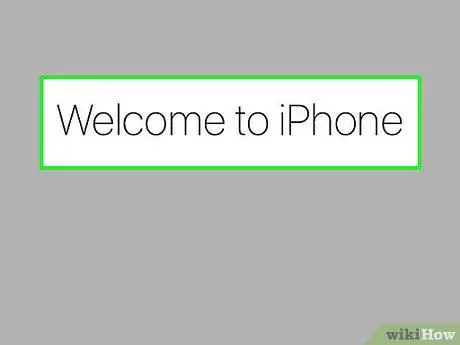
Kauj Ruam 15. Ua raws li cov lus qhia pom ntawm qhov screen
Tus pab/teeb tsa tus neeg pab tswv yim yuav coj koj mus txog qhov txheej txheem no.
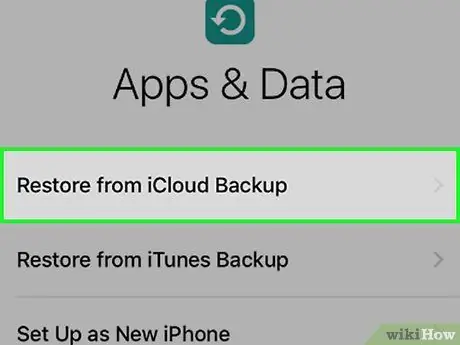
Kauj ruam 16. Kov Restore los ntawm iCloud thaub qab
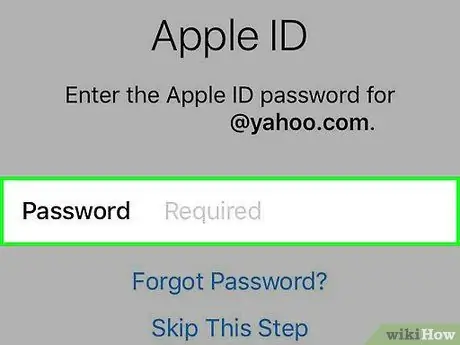
Kauj Ruam 17. Nkag mus siv koj li Apple ID
iPhone yuav rub cov ntaub ntawv thaub qab los ntawm iCloud. Thaum ua tiav, teeb tsa thiab apps yuav raug teeb tsa ntawm lub cuab yeej dua.
Txoj kev 2 ntawm 2: Siv iTunes
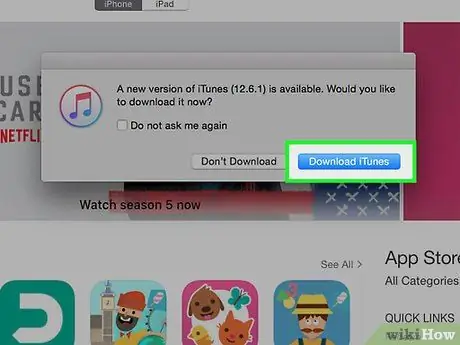
Kauj ruam 1. Nco ntsoov tias koj tab tom siv qhov tseeb version ntawm iTunes
- Windows - Nyem lub pob " Pab "thiab xaiv" Txheeb rau Kev Hloov Kho Tshiab ”.
- Mac OS - Nyem rau cov ntawv qhia zaub mov " iTunes "thiab xaiv" Txheeb rau Kev Hloov Kho Tshiab ”.
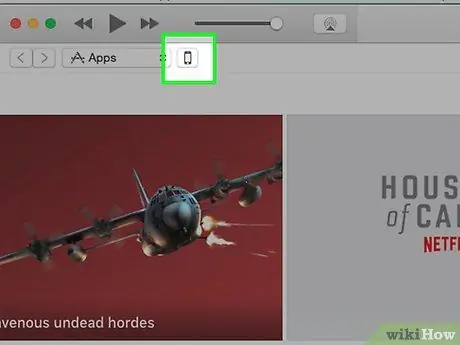
Kauj ruam 2. Txuas iPhone rau lub computer
Siv USB cable uas tuaj nrog pob khoom yuav khoom.
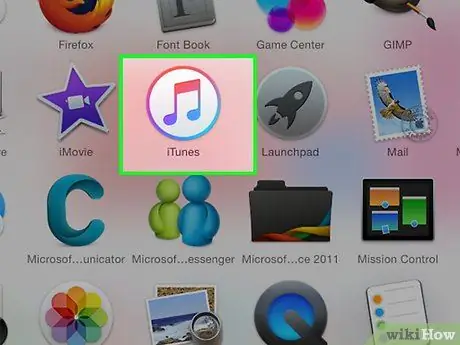
Kauj ruam 3. Qhib iTunes
Khiav qhov program yog tias nws tsis qhib cia li.
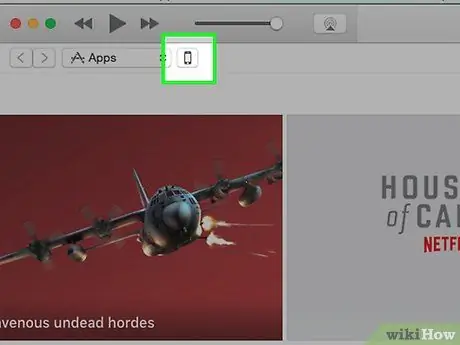
Kauj ruam 4. Nyem rau iPhone icon
Nws nyob hauv qhov bar nyob rau sab saum toj ntawm lub qhov rai iTunes.
Yog tias koj lub iPhone tsis pom, koj yuav tsum tau muab tso rau hauv hom rov ua haujlwm. Txuas iPhone los ntawm lub khoos phis tawj, tua nws, rov ua dua, nias thiab tuav lub pob "Tsev", tom qab ntawd txuas nws dua rau lub khoos phis tawj. Khaws tuav "Tsev" khawm kom txog thaum "Txuas rau iTunes" cov lus tau tshwm. Koj yuav raug hais kom rov kho koj lub iPhone tom qab
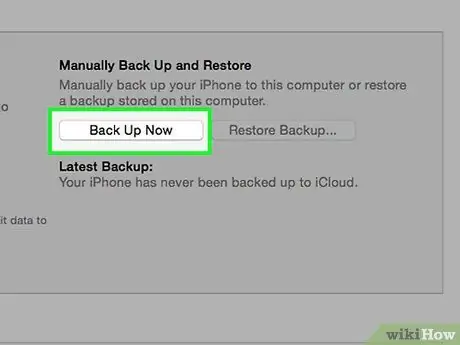
Kauj Ruam 5. Nyem Rov Qab Tam Sim No
Nrog rau qhov kev xaiv no, cov ntaub ntawv thaub qab ntawm iPhone yuav raug cawm mus rau lub khoos phis tawj.
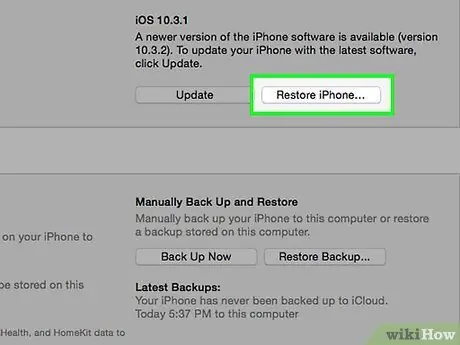
Kauj ruam 6. Nyem Restore iPhone
Nws nyob rau sab xis
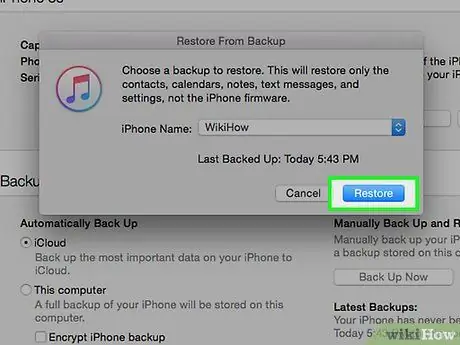
Kauj ruam 7. Nyem Restore
Nrog rau qhov kev xaiv no, koj lees paub iPhone rov qab.
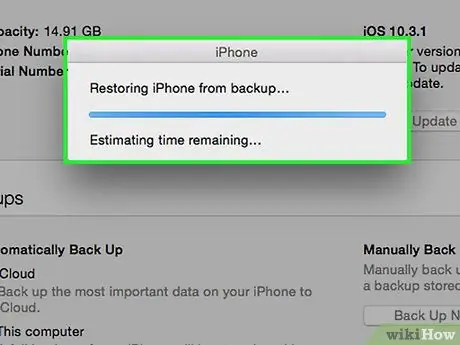
Kauj Ruam 8. Tos kom cov txheej txheem rov qab ua tiav
Cov txheej txheem no tuaj yeem siv sijhawm ob peb feeb.
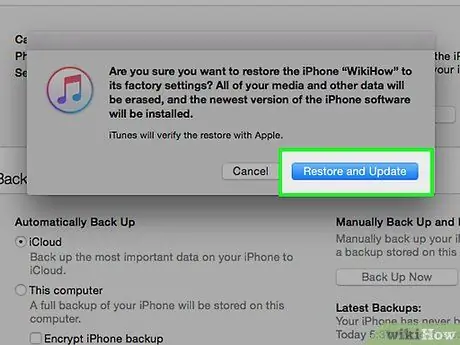
Kauj ruam 9. Nyem Restore los ntawm qhov thaub qab no
Tom qab ntawd, cov ntaub ntawv thaub qab uas yav tas los khaws cia hauv computer yuav rov qab los rau lub cuab yeej. Cov apps yuav rov nruab thiab teeb tsa yuav rov qab los.







